首先小编上网查阅了很多资料,发现很多矛头都直指QoS(Quality of Service),那么QoS(Quality of Service)是什么呢?下面小编就位大家来普及一下QoS(Quality of Service)的知识
QoS(Quality of Service)服务质量,是网络的一种安全机制, 是用来解决网 络延迟和阻塞等问题的一种技术。对关键应用和多媒体应用十分必要。当网络过载或拥塞时,QoS能确保重要业务量不受延迟或丢弃,同时保证网络 的高效运行。简单说就是提高游戏程序的网络优先级别从而达到降低延迟提高网速的目的。
那么我们该如何解决QoS(Quality of Service)拖慢网速的问题呢?
1、首先使用驱动管理工具(如驱动人生或驱动精灵)来检测网卡驱动程序,将网卡驱动程序升级至最新或稳定版本,在网卡驱动没有问题情况下可以对QOS进行设置;
2、键盘组合键“WIN+R”打开命令提示符窗口,并输入“gpedit.msc”回车进入“组策略管理”窗口;
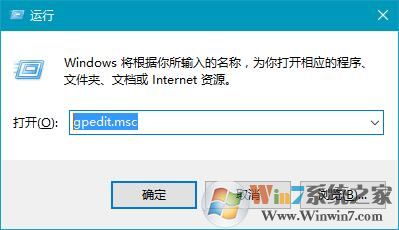
3、打开本地组策略编辑器界面后在左侧菜单中点击“windows设置”选项,然后在右边界面中找到“基于策略的Qos”选项,右击“基于策略的Qos”,选择“高级Qos设置”如图设置即可。
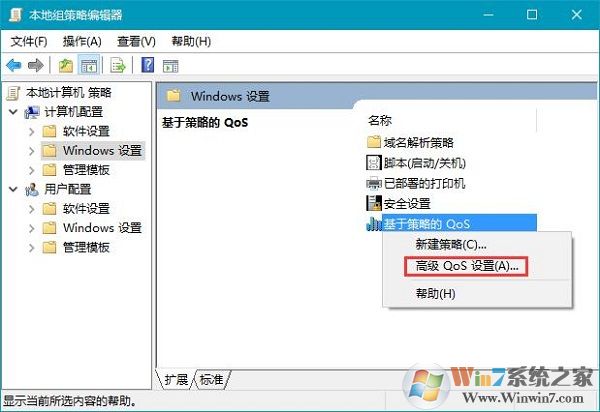
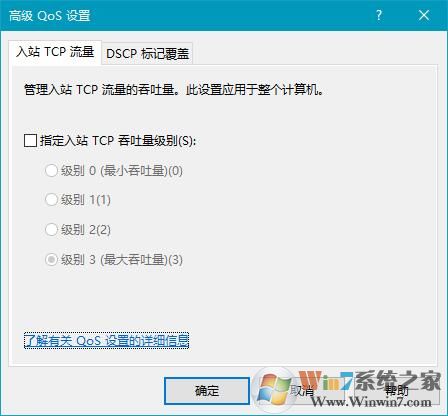
网卡驱动程序会影响到网络的稳定性,而在Win10操作系统中有部分硬件还无法完全兼容,除了升级网卡驱动程序外,还可以按照教程的简单步骤设置基于策略的Qos为高级Qos设置,一般都可以解决网络变慢问题。
总结:操作的时候一定要按照小编介绍的步骤走,不要动到其它设置,不然照成无法上网的情况小编可是不保修的
总结:操作的时候一定要按照小编介绍的步骤走,不要动到其它设置,不然照成无法上网的情况小编可是不保修的
分享到:

